数据分析报表怎么做
核心步骤
明确报表目的 - 确定报表使用场景(决策支持/运营监控/绩效评估) - 识别关键利益相关者及其需求 - 设定明确的业务问题和分析目标
数据准备阶段 - 确认数据来源(数据库/API/Excel等) - 执行数据清洗(处理缺失值/异常值/重复数据) - 建立数据字典记录字段含义
分析框架构建
`python
def build_analysis_framework(data):
descriptive_stats = data.describe()
trend_analysis = data.groupby('time_period').mean()
correlation_matrix = data.corr()
return descriptive_stats, trend_analysis, correlation_matrix
`
- 可视化设计原则
- 选择与数据类型匹配的图表(折线图/柱状图/散点图等)
- 保持一致的配色方案(推荐使用Tableau/Power BI默认色板)
- 添加必要的标注(坐标轴标签/数据标签/图例)
实用工具推荐
| 工具类型 | 推荐工具 | 适用场景 | |----------------|--------------------------|-------------------------| | 数据清洗 | Python Pandas, OpenRefine | 结构化数据预处理 | | 可视化 | Tableau, Power BI | 交互式仪表板制作 | | 报表自动化 | Apache Airflow, Jenkins | 定期报表自动生成 |
常见错误规避
- 避免过度装饰性图表元素
- 确保数据口径一致性
- 定期验证数据更新机制
- 设置合理的权限控制
进阶技巧
动态参数应用
`sql -- 示例:可配置的SQL查询 SELECT * FROM sales_data WHERE region = ${region_filter} AND date BETWEEN ${start_date} AND ${end_date}`移动端适配方案 - 采用响应式布局设计 - 重点指标优先展示 - 简化交互操作路径
版本控制策略 - 建立报表变更日志 - 保留历史版本数据 - 实现自动化备份机制
数据分析报表的基本步骤和流程?
数据分析报表的创建需要系统化的流程,以下是关键步骤:
明确分析目标 - 与业务部门沟通确认核心需求 - 确定报表要解决的具体问题 - 设定可衡量的成功标准
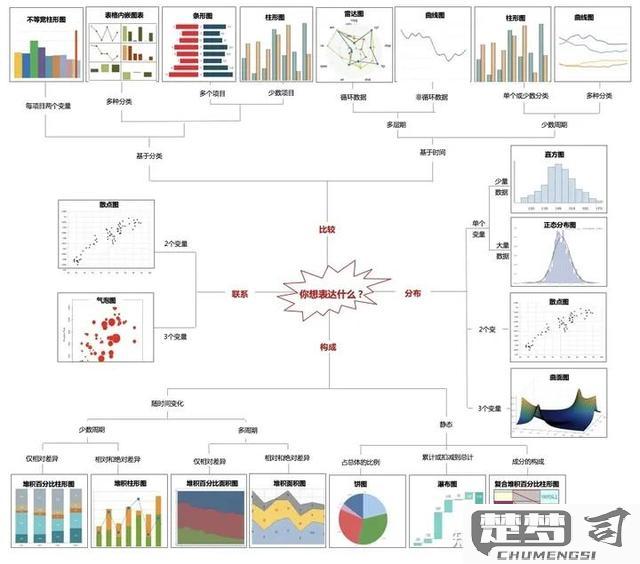
数据收集与清洗 - 确定数据来源(数据库/API/文件等) - 提取相关字段建立数据集 - 处理缺失值(删除/填充) - 修正异常值和格式问题 - 建立数据质量检查机制
数据探索与分析 - 执行描述性统计分析 - 进行数据可视化探索 - 应用适当的分析方法(对比/趋势/关联等) - 识别关键指标和业务洞察
报表设计与开发 - 选择合适的数据可视化形式 - 设计清晰的报表布局 - 设置交互功能(筛选/下钻等) - 开发自动化更新机制
验证与优化 - 核对数据准确性 - 测试计算逻辑 - 验证可视化效果 - 收集用户反馈进行迭代
交付与维护 - 选择适当的发布渠道 - 设置访问权限 - 制定定期更新计划 - 建立问题响应机制
关键注意事项: - 保持报表简洁聚焦 - 确保数据口径一致 - 添加必要的说明注释 - 考虑不同用户的使用场景
如何选择合适的数据分析工具制作报表?
选择合适的数据分析工具制作报表需要结合具体业务需求、数据规模、团队技能和预算等因素综合考量。以下为具体选择方法:
明确报表需求 - 基础报表:Excel/Google Sheets能满足常规数据汇总需求 - 交互式报表:Tableau/Power BI支持动态筛选和下钻分析 - 实时仪表盘:Looker/Metabase适合需要分钟级更新的场景
评估数据特征 - 数据量<100万行:轻量级工具如Airtable - 复杂数据处理:Python+Pandas或R语言 - 多数据源整合:Alteryx/Knime提供可视化ETL流程
团队适配性检查 - 非技术团队:选择拖拽式工具(如Datawrapper) - SQL熟练团队:Redash/Superset可直接写查询 - 开发能力强的团队:可定制开源方案(Apache ECharts)
成本效益分析 - 免费方案:Google Data Studio+BigQuery免费层 - 企业级方案:SAP Analytics Cloud等包含权限管理 - 长期使用考虑年费与单机版授权差异
特殊场景处理 - 敏感数据:选择支持本地部署的工具(如Qlik Sense) - 移动端查看:优先支持响应式设计的工具 - 自动化需求:检查是否支持API/Webhook集成
推荐实施路径: ① 先用试用版验证核心功能 ② 制作POC报表测试性能极限 ③ 评估学习曲线(查看官方文档完备性) ④ 检查与企业现有系统的兼容性
典型工具组合示例: - 初创公司:Google Sheets + Data Studio - 电商企业:Power BI + Azure SQL - 金融机构:Tableau + Snowflake
数据分析报表制作中常见的问题及解决方案?
数据分析报表制作过程中常遇到以下问题及对应解决方案:
1. 数据源不准确 - 问题表现:原始数据存在缺失值、重复记录或格式不一致 - 解决方案: - 建立数据清洗流程,使用Excel的删除重复项功能或Python的drop_duplicates() - 设置数据验证规则,如限制输入范围、强制格式等 - 对关键字段建立完整性检查机制
2. 指标口径不统一 - 问题表现:同一指标在不同报表中计算逻辑不一致 - 解决方案: - 建立指标字典文档,明确定义每个指标的计算公式 - 在报表模板中添加计算说明注释 - 使用Power BI等工具的DAX公式统一计算逻辑
3. 可视化效果差 - 问题表现:图表选择不当,信息传达不清晰 - 解决方案: - 数值对比用柱状图,趋势分析用折线图,占比用饼图(不超过6类) - 遵循CRAP设计原则(对比/重复/对齐/亲密性) - 使用Tableau的"Show Me"功能自动匹配最佳图表类型
4. 报表响应速度慢 - 问题表现:打开或刷新报表耗时过长 - 解决方案: - 对百万级以上数据建立数据模型而非直接连接 - 在SQL查询中添加适当的索引 - 使用Power Query的查询折叠功能减少数据传输量
5. 缺乏动态交互 - 问题表现:报表只能静态查看 - 解决方案: - 添加切片器、时间轴等交互控件 - 设置钻取功能实现层级下钻 - 在Excel中使用数据验证创建下拉筛选
6. 版本管理混乱 - 问题表现:无法追踪报表修改记录 - 解决方案: - 使用Git管理报表文件版本 - 在文件命名中加入日期版本号(如Report_20230715_v2) - 建立变更日志记录每次修改内容
7. 移动端适配差 - 问题表现:在手机端显示异常 - 解决方案: - 使用Power BI的自适应视觉对象 - 设置不同设备的布局视图 - 优先考虑单列式布局设计
实操建议: - 建立报表自查清单(数据准确性→逻辑正确性→可视化合理性→交互便利性) - 开发标准模板库,包含常用图表、配色方案和公式 - 定期进行用户测试,收集实际使用反馈
